Der “iPhone/iPad- berühren Bildschirm funktioniert nicht“ ist eines der häufigsten und schwierigsten Probleme, auf die Benutzer von Apple-Geräten stoßen. Wenn Sie auch den iPad / iPhone-Bildschirm durchlaufen, der nicht auf Berührungs probleme reagiert, lesen Sie diesen Beitrag weiter.
In diesem Artikel werden wir 12 bewährte Methoden angeben, um dieses Problem zu beseitigen.
Um zu beheben, dass der berühren Bildschirm des iPhone/iPad nicht funktioniert, müssen Sie die Displayschutzfolie Ihres Telefons entfernen und den Bildschirm reinigen. Außerdem können Sie auch andere Lösungen ausprobieren, Ihr Gerät neu starten, verdächtige Apps entfernen und einen Werksreset durchführen.
Was verursacht einen nicht reagierenden berühren Bildschirm auf dem iPhone/iPad?
Bevor Sie den Bildschirm reparieren, der auf dem iPhone-Fehler nicht funktioniert, ist es sehr wichtig, den genauen Grund zu kennen, der zu diesem Problem führen kann.
Daher haben wir unten die Hauptfaktoren aufgelistet, die dazu führen können, dass der berühren Bildschirm nicht funktioniert:
- Berühren des Geräts mit nassen Händen
- Staub/Schmutz auf dem Bildschirm des Telefons
- Größere Temperaturänderungen
- Aufgrund von Hardware-/Softwareproblemen
- Obstruktion von einer iPhone/iPad-Displayschutzfolie oder -Hülle
- Verwenden Sie nicht das Original-Ladegerät oder -Kabel
- Ein veraltetes Betriebssystem
- Aufgrund verdächtiger Mediendateien oder Apps.
Da Sie die häufigsten Ursachen identifiziert haben, müssen Sie jetzt gespannt sein, wie ich ein nicht reagierendes iPhone/iPad mit berühren Bildschirm repariere.
Scrollen Sie einfach auf dieser Webseite nach unten und erhalten Sie die besten Lösungen, um dieses Problem mühelos zu beheben.
Lesen Sie auch: So beheben Sie einen nicht reagierenden berühren Bildschirm auf einem Android-Telefon
Wie behebt man das Problem, dass der iPhone/iPad- Berühren Bildschirm nicht funktioniert?
Um zu lösen, wie man einen nicht reagierenden iPhone-Bildschirm repariert, sehen Sie sich die folgenden Techniken sorgfältig an:
- Entfernen Sie Schmutz und Staub vom Gerätebildschirm
- Entfernen Sie einen Bildschirmschutz und eine Hülle vom Bildschirm
- Erzwingen Sie einen Neustart, um das Problem zu beheben
- Löschen Sie die verdächtigen Mediendateien
- Passen Sie die 3D-Berührungsempfindlichkeit auf dem iPhone an
- Aktualisieren Sie ein iPhone/iPad auf die neueste Version
- Verdächtige Anwendungen deinstallieren
- Geben Sie Speicherplatz auf Ihrem iPad/iPhone frei
- Diagnostizieren Sie die Anwendungen von Drittanbietern in einem abgesicherten Modus
- Alle Einstellungen zurücksetzen
- Führen Sie eine Zurücksetzung auf die Werkseinstellungen durch
- Kontakt Apple-Unterstützung
Methode 1: Entfernen Sie Schmutz und Staub vom Gerätebildschirm

Meistens kommt es vor, dass der berühren Bildschirm Ihres Der Berühren Bildschirm des Telefons funktioniert möglicherweise nicht richtig. In einer solchen Situation müssen Sie Schmutz mit einem sauberen und weichen Tuch vom Bildschirm entfernen.
Aber denken Sie an eines – Sie sollten beide Hände reinigen, bevor Sie den Bildschirm Ihres iPhone/iPad drücken oder berühren.
Wenn dieser Trick Ihnen nicht hilft, das Problem zu lösen, versuchen Sie weitere Lösungen.
Methode 2: Entfernen Sie eine Displayschutzfolie und eine Hülle vom Bildschirm

Es gibt mehrere Smartphone-Benutzer, die den Displayschutz und die Hülle verwenden, um ihre Geräte vor Beschädigungen zu schützen.
Daher möchten wir Ihnen auch hier empfehlen, eine Hülle/Displayschutzfolie vom Bildschirm Ihres Telefons zu entfernen. Überprüfen Sie danach, ob ein Problem mit dem nicht reagierenden iPhone-Bildschirm behoben ist oder nicht. Wenn nicht, versuchen Sie die nächste Methode.
Methode 3: Erzwingen Sie einen Neustart, um das Problem zu beheben, dass der iPhone- Berühren Bildschirm nicht funktioniert
Diese Methode scheint einfach zu sein, kann aber sogar nützlich sein, um den Bildschirm zu reparieren, der bei iPhone-Problemen nicht funktioniert.
Das Neustarten des Geräts ist der wichtigste Trick, den Android-/iPhone-Benutzer häufig anwenden, wenn sie auf ein Problem mit ihrem Telefon stoßen.
Hier können Sie Ihr Gerät also auch neu starten, um die iPad-Störungen zu beheben. Befolgen Sie dazu die folgenden einfachen Schritte:
Schritt 1: Drücken und halten Sie eine schlafen/aufwachen Taste für einige Zeit, bis ein Schieberegler erscheint.
Schritt 2: Schieben Sie ein “Schieben Sie zum Ausschalten”.
Schritt 3: Sobald Ihr Gerät ausgeschaltet ist, müssen Sie 30 Sekunden warten.
Schritt 4: Schalten Sie es erneut ein, indem Sie eine schlafen/aufwachen Taste lange gedrückt halten, bis Sie ein Apple-Logo sehen.

Methode 4: Löschen Sie die verdächtigen Mediendateien
Haben Sie bemerkt, dass nach dem Herunterladen von Fotos, Videos oder Anhängen auf Ihr iPad der Bildschirm des Geräts plötzlich eingefroren wird? Wenn dies der Fall ist, ist diese Mediendatei der Schuldige für das Problem, dass der iPhone/iPad- Berühren Bildschirm nicht funktioniert.
Suchen Sie einfach das verdächtige Material und löschen Sie es sofort, um das Problem zu lösen.
Methode 5: Passen Sie die 3D-Berührungsempfindlichkeit auf dem iPhone an
Gelegentlich ist die 3D-berühren-Empfindlichkeit eine erweiterte Funktion, die Benutzer häufig verwenden, um 3D-Touch auf ihrem Telefon zu aktivieren.
Aber manchmal kann es auch zu einem nicht reagierenden iPhone- Berühren Bildschirm führen. Um dieses Problem zu beheben, versuchen Sie daher die folgenden Schritte:
Schritt 1: Navigieren Sie zu den “Einstellungen“>> Tippen Sie auf Allgemein.

Schritt 2: Klicken Sie auf Barrierefreiheit >> 3D berühren.
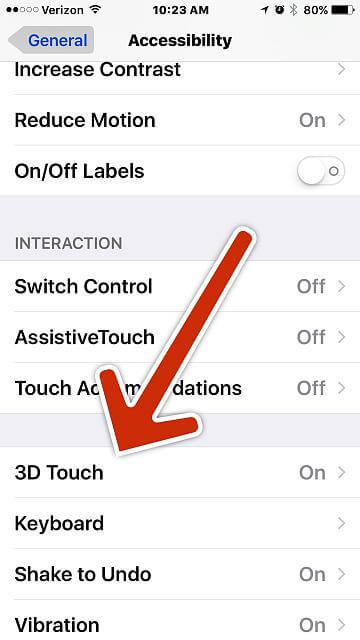
Schritt 3: Scrollen Sie nach unten und klicken Sie erneut auf 3D Touch.
Schritt 4: Hier können Sie die 3D- berühren-Option ein-/ausschalten, andernfalls nach unten scrollen und eine Empfindlichkeit auf Mittel, Leicht oder Fest einstellen.
Methode 6: Aktualisieren Sie ein iPhone/iPad auf die neueste Version
Wenn das Betriebssystem Ihres Geräts veraltet ist, müssen Sie es auf eine aktuelle iOS-Version aktualisieren und das Problem beheben dass der Berühren Bildschirm des iPhone/iPad nicht funktioniert.
So können Sie Ihr Smartphone ganz einfach auf die neueste iOS-Version aktualisieren:
- Öffnen Sie zunächst die Einstellungen >> gehen Sie zu Allgemein
- Tippen Sie als Nächstes auf das Software-Aktualisierung.
- Jetzt sucht Ihr Gerät nach dem neuesten Aktualisierung. Wenn ein aktuelles Update verfügbar ist, tippen Sie einfach auf ein Update, um das verfügbare Update herunterzuladen und zu installieren.

Methode 7: Deinstallieren Sie verdächtige Anwendungen, um zu beheben, dass der iPhone/iPad- Berühren Bildschirm nicht funktioniert
Wenn wir eine Drittanbieter-App aus dem Apple Store auf unserem iPhone- oder iPad-Gerät installieren, können Probleme mit dem nicht reagierenden iPad- Berühren Bildschirm auftreten.
Wenn Sie also bemerkt haben, dass der Bildschirm Ihres Telefons nach der Installation neuer Anwendungen auf einem Gerät einfriert, deinstallieren Sie es sofort.
Um Apps vom iPhone oder iPad zu deinstallieren oder zu löschen, gehen Sie zum Startbildschirm Ihres Mobiltelefons >> berühren und halten Sie das Anwendungssymbol, das Sie deinstallieren möchten. Klicken Sie dann auf die Option Deinstallieren oder Löschen, um den Vorgang zu bestätigen.
Methode 8: Geben Sie Speicherplatz auf Ihrem iPad/iPhone frei
Nun, wenn Ihr iPad/iPhone keinen Speicherplatz hat, könnten Sie auf ein Problem mit dem nicht reagierenden Berühren Bildschirm stoßen.
Stellen Sie daher sicher, dass Ihr Telefon über ausreichend Speicherplatz verfügt, indem Sie einfach die folgenden Anweisungen ausprobieren.
Schritt 1: Klicken Sie auf einem Startbildschirm auf Einstellungen >> Allgemein auswählen.
Schritt 2: Tippen Sie auf Speicher- und iCloud-Nutzung.
Schritt 3: Tippen Sie zu diesem Zeitpunkt auf die Option Speicher verwalten.

Jetzt erhalten Sie vollständige Informationen zum aktuellen Speicherstatus mit verfügbarem Speicherplatz auf Ihrem iPhone.
Wenn jedoch kein zusätzlicher Speicherplatz vorhanden ist, löschen Sie einfach einige unnötige Apps, Bilder, Videos und andere Mediendateien, um Speicherplatz auf Ihrem iPhone freizugeben.
Methode 9: Diagnostizieren Sie die Anwendungen von Drittanbietern in einem abgesicherten Modus
Manchmal kann eine bestimmte Anwendung dazu führen, dass der Berühren Bildschirm des iPad/iPhone nicht richtig funktioniert.
Deinstallieren Sie in einer solchen Situation einfach die fehlerhafte App in einem abgesicherten Modus und beheben Sie das Problem. Probieren Sie dazu die folgenden einfachen Schritte aus:
- Drücken und halten Sie zunächst die Kraft-und Heim -Tasten gleichzeitig gedrückt, bis ein Bildschirm schwarz wird.
- Lassen Sie dann eine Heim -Taste los, halten Sie jedoch weiterhin eine Kraft Taste gedrückt
- Im dritten Schritt müssen Sie eine Lauter-Taste gedrückt halten, sobald ein Apple-Logo erscheint.
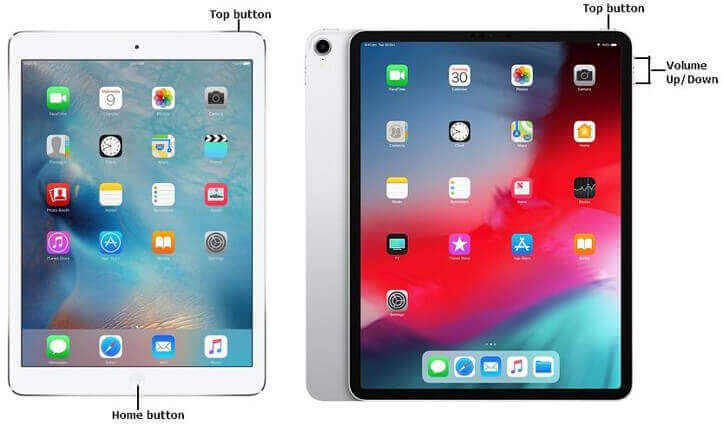
- Wenn Sie keine zusätzlichen Optimierungen in den Einstellungen erhalten, befinden Sie sich bereits im abgesicherten Modus.
- Schließlich werden alle Anwendungen und Dienste von Drittanbietern deaktiviert.
Methode 10: Alle Einstellungen zurücksetzen
Wir empfehlen immer, das Gerät zurückzusetzen, wenn iPhone/iPad-Benutzer Probleme haben. Dies hilft, verschiedene Fehler und Bugs effektiv zu beheben.
Wenn Sie also mit einem nicht reagierenden iPhone mit Berühren Bildschirm konfrontiert sind, versuchen Sie, alle Einstellungen zurückzusetzen, indem Sie die folgenden Anweisungen befolgen:
- Gehen Sie zur Anwendung “Einstellungen“ >> tippen Sie auf “Allgemeine Einstellungen“.
- Suchen und tippen Sie im zweiten Schritt auf ein Zurücksetzen
- Wählen Sie danach eine Option “Alle Einstellungen zurücksetzen“, dann werden Sie aufgefordert, Ihren Passcode einzugeben/einzugeben.
- Geben Sie einfach den Passcode ein >> tippen Sie auf OK und Ihr iPad/iPhone setzt sofort alle Einstellungen auf dem Gerät zurück.

Methode 11: Führen Sie einen Werksreset durch
Last but not least, wenn Ihnen keine der oben genannten Methoden geholfen hat, das Problem zu beseitigen, ist ein Zurücksetzen auf die Werkseinstellungen der letzte Ausweg, den Sie selbst durchführen können.
Das Zurücksetzen auf die Werkseinstellungen auf dem Telefon ist der kluge Ansatz, den Benutzer häufig verwenden, um ihr Smartphone auf seine innovativen Einstellungen zurückzusetzen.
Hinweis: Bevor Sie diese Methode ausprobieren, vergessen Sie nicht, eine Sicherungskopie Ihrer wichtigen Dateien zu erstellen, die auf dem iPad/iPhone gespeichert sind.
So können Sie Ihr Gerät ganz einfach auf die Werkseinstellungen zurücksetzen:
Schritt 1: Gehen Sie zunächst zu einer Einstellungs-App und dann zu Allgemein
Schritt 2: Tippen Sie auf “Zurücksetzen“ >> “Alle Inhalte und Einstellungen löschen“.
Schritt 3: Geben Sie nun einen Passcode und eine Apple ID ein, um fortzufahren.

Der Vorgang ist abgeschlossen…!
Methode 12: Wenden Sie sich an den Apple Unterstützung , um das Problem zu lösen, dass der iPhone/iPad- Berühren Bildschirm nicht funktioniert
Wenn Ihr iPhone 11-Bildschirm auch nach dem Zurücksetzen auf die Werkseinstellungen nicht auf Berührungen reagiert, muss ein Hardwareproblem vorliegen.
In einem solchen Fall ist die Kontaktaufnahme mit einem Apple Unterstützung der letzte und praktische Ausweg. Sie werden Ihr Problem hören und es definitiv so schnell wie möglich lösen.
Häufig gestellte Fragen:
Ihr iPhone- Berühren Bildschirm funktioniert während des Ladevorgangs nicht, da das von Ihnen verwendete Ladegerät oder Ladekabel nicht original ist. In einer solchen Situation müssen Sie das Original-Ladegerät oder -Kabel besorgen, um dieses Problem zu beheben.
Um einen nicht reagierenden iPhone- Berühren Bildschirm zu reparieren, müssen Sie die folgenden Möglichkeiten zur Fehlerbehebung ausprobieren:
Um Ihr iPad aufzutauen, müssen Sie den Bildschirm Ihres iPad reinigen, nachdem Sie die Displayschutzfolie entfernt haben. Selbst wenn Ihr Gerät danach immer noch einfriert, versuchen Sie, Ihr iPad neu zu starten und prüfen Sie, ob das Problem behoben ist.
Es kann zahlreiche Gründe geben, die dazu führen können, dass der Berühren Bildschirm Ihres Telefons nicht mehr reagiert. Es kann jedoch vorkommen, dass Sie aus Gründen wie Feuchtigkeit, Schmutz, Viren und App-Störungen nicht mehr reagieren.
Um das iPhone/iPad zurückzusetzen, müssen Sie zu den Einstellungen gehen >> auf Allgemein tippen. Wählen Sie dann die Option Zurücksetzen >> Alle Inhalte und Einstellungen löschen. Warum funktioniert mein iPhone- Berühren Bildschirm beim Aufladen nicht?
Wie behebe ich einen nicht reagierenden iPhone- Berühren Bildschirm?
Wie bekomme ich mein iPad zum Unfreeze?
Warum reagiert mein iPhone 12-Bildschirm nicht auf meine Berührung?
Wie setze ich den Berühren Bildschirm auf meinem iPad/Telefon zurück?
Endgültiges Urteil
Nun, es ist wirklich schwierig, den genauen Grund dafür herauszufinden, warum der iPhone/iPad- Berühren Bildschirm nicht funktioniert, ob es sich um ein Hardware-/Softwareproblem handelt.
Unabhängig davon, was hinter dem iPhone-Bildschirm steckt, der nicht auf Berührungen reagiert, können Sie das Problem leicht beheben, indem Sie die in diesem Beitrag erwähnten Lösungen ausprobieren.
Alle hier angegebenen Methoden sind sehr effektiv, sodass Sie jede dieser Korrekturen ausprobieren und den Bildschirm, der auf dem iPhone/iPad nicht funktioniert, ohne Probleme loswerden können.
Ich hoffe, dir hat mein Beitrag gefallen…!
James Leak is a technology expert and lives in New York. Previously, he was working on Symbian OS and was trying to solve many issues related to it. From childhood, he was very much interested in technology field and loves to write blogs related to Android and other OS. So he maintained that and currently, James is working for de.androiddata-recovery.com where he contribute several articles about errors/issues or data loss situation related to Android. He keeps daily updates on news or rumors or what is happening in this new technology world. Apart from blogging, he loves to travel, play games and reading books.